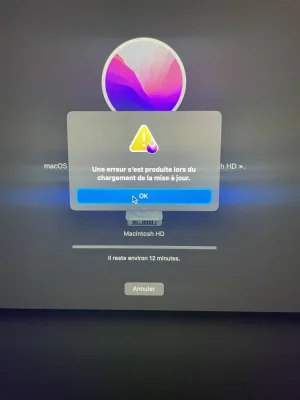Retour commande :
Bloc de code:
RemsImac@iMac-de-Rems ~ % diskutil eraseVolume free null disk0s3 ; diskutil eraseVolume free null disk0s4 ; diskutil eraseVolume free null disk0s5 ; diskutil eraseVolume free null disk0s6 ; diskutil ap resizeContainer disk2 0b ; diskutil list internal
Started erase on disk0s3 (OSXRESERVED)
Unmounting disk
Finished erase on disk0
Started erase on disk0s4 (Windows10)
Unmounting disk
Finished erase on disk0
Started erase on disk0s5 (NO NAME)
Unmounting disk
Finished erase on disk0
Started erase on disk0s6
Unmounting disk
Finished erase on disk0
Started APFS operation
Aligning grow delta to 209 189 179 392 bytes and targeting a new physical store size of 2 000 189 177 856 bytes
Determined the maximum size for the targeted physical store of this APFS Container to be 2 000 188 149 760 bytes
Resizing APFS Container designated by APFS Container Reference disk2
The specific APFS Physical Store being resized is disk0s2
Verifying storage system
Using live mode
Performing fsck_apfs -n -x -l /dev/disk1s2
Checking the container superblock
Checking the fusion superblock
Checking the EFI jumpstart record
Checking the space manager
Checking the space manager free queue trees
Checking the object map
Checking the Fusion data structures
Checking the encryption key structures
Checking volume /dev/rdisk2s1
Checking the APFS volume superblock
Checking the object map
Checking the snapshot metadata tree
Checking the snapshot metadata
Checking the extent ref tree
Checking the document ID tree
Checking the fsroot tree
Verifying volume object map space
The volume /dev/rdisk2s1 appears to be OK
Checking volume /dev/rdisk2s2
Checking the APFS volume superblock
Checking the object map
Checking the snapshot metadata tree
Checking the snapshot metadata
Checking the extent ref tree
Checking the fsroot tree
Verifying volume object map space
The volume /dev/rdisk2s2 appears to be OK
Checking volume /dev/rdisk2s3
Checking the APFS volume superblock
Checking the object map
Checking the snapshot metadata tree
Checking the snapshot metadata
Checking the extent ref tree
Checking the fsroot tree
Verifying volume object map space
The volume /dev/rdisk2s3 appears to be OK
Checking volume /dev/rdisk2s4
Checking the APFS volume superblock
Checking the object map
Checking the snapshot metadata tree
Checking the snapshot metadata
Checking the extent ref tree
Checking the fsroot tree
Verifying volume object map space
The volume /dev/rdisk2s4 appears to be OK
Checking volume /dev/rdisk2s5
Checking the APFS volume superblock
Checking the object map
Checking the snapshot metadata tree
Checking the snapshot metadata
Checking snapshot 1 of 1 (com.apple.os.update-EA882DCA7A28EBA0A6E94689836BB10D77D84D1AEE2468E17775A447AA815278)
Checking the extent ref tree
Checking the fsroot tree
Checking the file extent tree
Verifying volume object map space
The volume /dev/rdisk2s5 appears to be OK
Checking volume /dev/rdisk2s6
Checking the APFS volume superblock
Checking the object map
Checking the snapshot metadata tree
Checking the snapshot metadata
Checking the extent ref tree
Checking the fsroot tree
Verifying volume object map space
The volume /dev/rdisk2s6 appears to be OK
Verifying allocated space
warning: MT mapping (0x400000053907c -> 0x660ab6, 1, C) is not completely referenced
warning: MT mapping (0x40000096f65ef -> 0x661c47, 1, C) is not completely referenced
The container /dev/disk1s2 appears to be OK
Storage system check exit code is 0
Growing APFS Physical Store disk0s2 from 1 790 999 998 464 to 2 000 189 177 856 bytes
Modifying partition map
Growing APFS data structures
Finished APFS operation
/dev/disk0 (internal, physical):
#: TYPE NAME SIZE IDENTIFIER
0: GUID_partition_scheme *2.0 TB disk0
1: EFI EFI 209.7 MB disk0s1
2: Apple_APFS Container disk2 2.0 TB disk0s2
/dev/disk1 (internal, physical):
#: TYPE NAME SIZE IDENTIFIER
0: GUID_partition_scheme *121.3 GB disk1
1: EFI EFI 314.6 MB disk1s1
2: Apple_APFS Container disk2 121.0 GB disk1s2
/dev/disk2 (synthesized):
#: TYPE NAME SIZE IDENTIFIER
0: APFS Container Scheme - +2.1 TB disk2
Physical Stores disk1s2, disk0s2
1: APFS Volume Macintosh HD - Données 604.8 GB disk2s1
2: APFS Volume Preboot 668.1 MB disk2s2
3: APFS Volume Recovery 1.1 GB disk2s3
4: APFS Volume VM 3.2 GB disk2s4
5: APFS Volume Macintosh HD 15.8 GB disk2s5
6: APFS Snapshot com.apple.os.update-... 15.8 GB disk2s5s1